Ett riktigt jobbigt sätt att börja dagen på är när du trycker på strömbrytaren på din dator och ingenting händer.
Det finns många anledningar till att en dator inte startar och oftast finns väldigt få ledtrådar om vad som kan vara problemet. Det enda symptomet är vanligtvis det enkla faktum att "ingenting fungerar", vilket inte är mycket att gå på.

Lifewire / Grace Kim
Här är vad du behöver göra:
- Läs steg 1 nedan! Lita på oss, det får dig att må bättre.
- Välj den bästa felsökningsguiden från steg 2 till 9 baserat på hur din dator agerar eller välj steg 10 om din dator stannar någon gång på grund av ett felmeddelande.
Felsökningsguiderna nedan gäller alla PC-enheter. Med andra ord hjälper de om din stationära eller bärbara dator inte startar eller till och med om din surfplatta inte startar. Vi märker ut alla viktiga skillnader på vägen.
Dessa tekniker är tillämpliga oavsett vilket Windows-operativsystem som är installerat, inklusive Windows 10, Windows 8, Windows 7, Windows Vista och Windows XP. De första fem stegen gäller även andra PC-operativsystem som Linux.
-
Dina filer är förmodligen OK. De flesta tenderar att få panik när de står inför en dator som inte startar, oroade över att all deras värdefulla filer är borta för alltid.
Det är sant att den vanligaste anledningen till att en dator inte startar är att en hårdvara har gått sönder eller orsakar ett problem, men hårdvaran som gått sönder är vanligtvis inte är en hårddisk, den del av din dator som lagrar alla dina filer.
Med andra ord är din musik, dokument, e-postmeddelanden och videor förmodligen säkra - de är bara inte tillgängliga för tillfället.
-
Datorn visar inget tecken på ström. Försök med dessa steg om din dator inte startar och inte alls visar att den får ström - inga fläktar går och inga lampor lyser/blinkar på den bärbara datorn, surfplattan eller på framsidan av datorns chassi. Här är vad du ska göra när din dator saknar ström. Oroa dig inte för skärmen ännu, förutsatt att du använder en stationär eller en extern skärm. Om datorn inte startar på grund av ett strömförsörjningsproblem kan skärmen inte heller visa något från datorn. Din skärmlampa kommer sannolikt att vara gul/avstängd om din dator har slutat skicka information till den.
-
Datorn slås på och sedan av när jag startar den. Följ dessa steg om den stängs av direkt eller kort efter du startat den. Du kommer förmodligen att höra fläktarna inuti din dator snurra, se några eller alla lamporna på din dator tändas eller blinka, och sen stängs datorn av. Du kommer inte att se något på skärmen och du kanske inte hör pip från datorn innan den stängs av av sig själv.Som i föregående scenario, oroa dig inte för det tillstånd din externa bildskärm är i, om du har en. Du kan också ha ett bildskärmsproblem, men det är inte möjligt att felsöka det ännu.
-
Datorn slås på men ingenting händer. Om din dator verkar få ström efter att den har slagits på men ingenting visas på skärmen kan du prova dessa felsökningssteg. Här är vad du ska göra när din dator startar men inget händer. I dessa situationer kommer strömlamporna att lysa, du kommer sannolikt att höra fläktarna inuti din dator (förutsatt att den har några) och du kanske eller kanske inte hör ett eller flera pip från datorn.Denna situation är förmodligen den vanligaste i vår erfarenhet av att arbeta med datorer som inte startar. Tyvärr är det också en av de svåraste att felsöka.
-
Datorn stannar eller startar om kontinuerligt under POST. Använd den här guiden när din dator startar, visar åtminstone något på skärmen men sedan stannar, fryser eller startar om hela tiden under Power-on Self-test. Här är vad du ska göra när din dator fryser under POST.POST på din dator kan förekomma i bakgrunden bakom din datortillverkares logotyp (som visas här med Dell-datorn), eller så kan du faktiskt se frysta testresultat eller andra meddelanden på skärmen.Använd inte den här felsökningsguiden om du stöter på ett problem under laddningen av operativsystemet, som inträffar efter att självtestet har slutförts. För felsökning av Windows-relaterade skäl till varför din dator inte startar, börja med nästa steg nedan.
-
Windows börjar ladda men stannar eller startar om på en BSOD. Om din dator börjar ladda Windows men sedan stannar och visar en blåskärm med information kan du prova dessa steg. Du kanske kan se Windows-skärmen innan blåskärmen visas. Hur man fixar en blåskärm. Denna typ av fel kallas ett STOPP-fel men kallas oftare för Blue Screen of Death, blåskärm eller BSOD. Att få ett BSOD-fel är en vanlig anledning till att en dator inte startar. Välj den här felsökningsguiden även om BSOD blinkar på skärmen och din dator startar om automatiskt utan att ge dig tid att läsa vad den säger.
-
Windows börjar ladda men stannar eller startar om utan ett felmeddelande. Prova dessa steg när din dator startar, börjar ladda Windows men sedan fryser, stoppar eller startar om flera gånger utan att generera något slags felmeddelande. Här är vad du ska göra när din dator fryser vid start av Windows. Stoppning, frysning eller upprepad omstart kan ske på Windows-skärmen (visas här) eller till och med på en svart skärm, med eller utan en blinkande markör.Om du misstänker att Power-on Self-test fortfarande pågår och att Windows ännu inte har startat, kan en bättre felsökningsguide för varför din dator inte startar vara Computer Stops or Continuously Reboots Against During The POST. Ibland kan det finns en fin linje mellan olika problem och det kan vara svårt att säga exakt vilka symptom datorn har.
Om din dator inte startar och du ser en blinkande blåskärm eller förblir på skärmen, bör du använda felsökningsguiden ovan.
-
Windows återgår upprepade gånger till startinställningar eller ABO. Använd den här guiden när inget annat än Startup Settings (Windows 10/8) eller Advanced Boot Options (Windows 7 /Vista/XP) visas varje gång du startar om datorn och inget av Windows startalternativ fungerar.
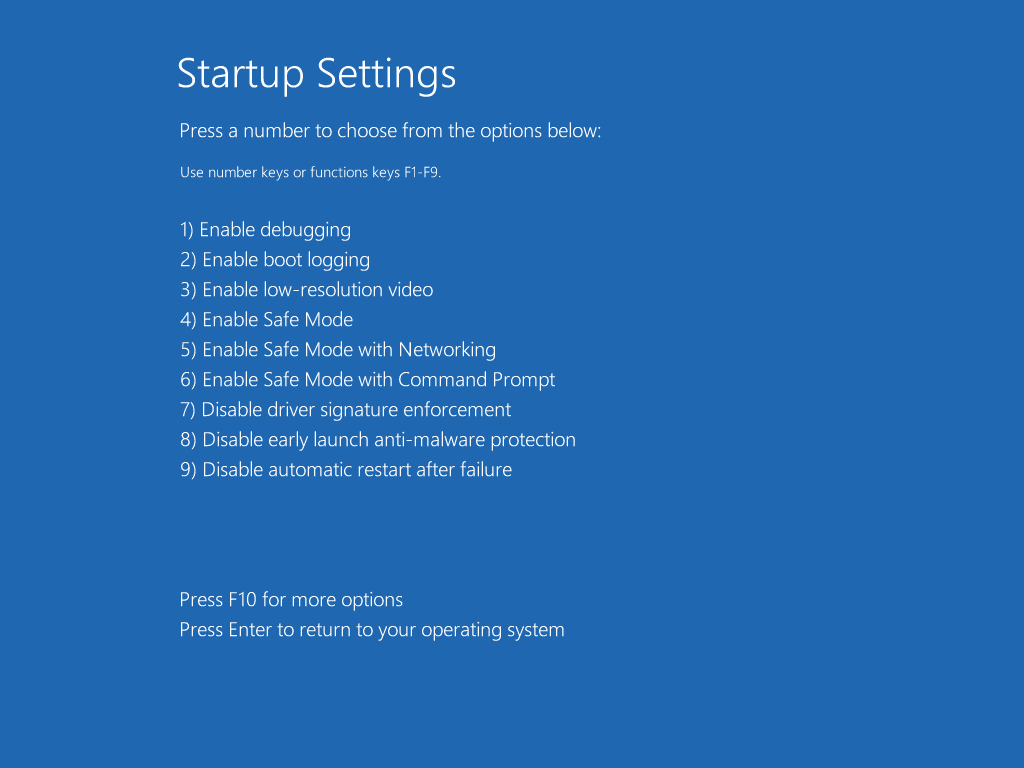 Lösningar för en dator som inte går förbi startalternativenI den här situationen, oavsett vilket felsäkert läge du väljer, slutar din dator så småningom, fryser eller startas om på egen hand, varefter du befinner dig direkt på Startup Settings eller Advanced Boot Options-menyn.
Lösningar för en dator som inte går förbi startalternativenI den här situationen, oavsett vilket felsäkert läge du väljer, slutar din dator så småningom, fryser eller startas om på egen hand, varefter du befinner dig direkt på Startup Settings eller Advanced Boot Options-menyn.Detta är ett särskilt irriterande sätt för datorn att vägra starta korrekt på, eftersom det är Windows egna inbyggda lösning men som ändå inte fungerar.
-
Windows stannar eller startar om på eller efter inloggningsskärmen. Prova den här felsökningsguiden när din dator startar, Windows visar inloggningsskärmen, men fryser, stoppar eller startar om här eller när som helst efter. Vad du ska göra när Windows fryser under eller efter inloggningen. Stopp, frysningar eller omstartsloopen kan hända på Windows-inloggningsskärmen när Windows loggar in dig (som visas här) eller när som helst tills Windows laddats färdigt.
-
Datorn startar inte helt på grund av ett felmeddelande. Om din dator startar men sedan stannar eller fryser när som helst och visar ett felmeddelande av något slag, använd den här felsökningsguiden.
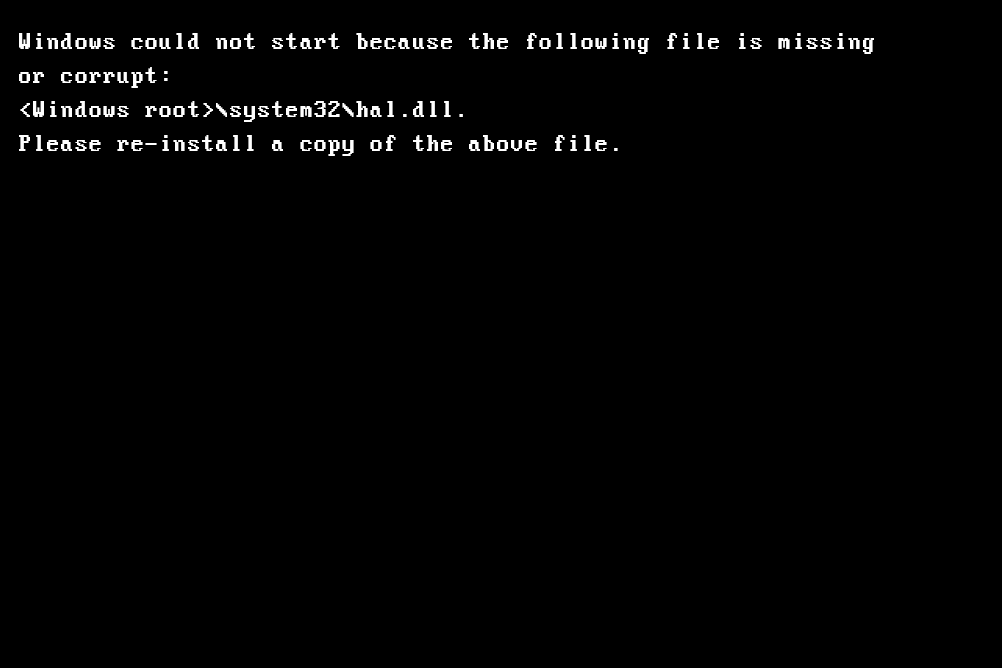 Här är vad du ska göra när din dator stänger av sig eller fryser med ett felmeddelandeFelmeddelanden kan poppa upp när som helst under datorns startprocess, inklusive under POST, när som helst under laddningen av Windows och hela vägen fram till Windows-skrivbordet.
Här är vad du ska göra när din dator stänger av sig eller fryser med ett felmeddelandeFelmeddelanden kan poppa upp när som helst under datorns startprocess, inklusive under POST, när som helst under laddningen av Windows och hela vägen fram till Windows-skrivbordet.Det enda undantaget från att använda den här felsökningsguiden för ett felmeddelande är om felet är en Blue Screen of Death (blåskärm). Se Windows börjar börja ladda men stannar eller startar om på ett BSOD-steg ovan för en bättre felsökningsguide för BSOD-problem.